Puhelu toiselle Dynamics 365 Remote Assist -mobiilisovelluksen käyttäjälle Dynamics 365 Remote Assist -mobiilisovelluksesta
Teknikot, jotka käyttävät Microsoft Dynamics 365 Remote Assist -mobiilisovellusta voivat soittaa myös Dynamics 365 Remote Assist -mobiilisovellusta käyttäville vertaisille ja tehdä heidän kanssaan yhteistyötä. Tässä artikkelissa näytetään, miten kahdenvälisiä puheluja soitetaan. Seuraavissa artikkeleissa on tietoja eri mobiilisovellusskenaarioista:
- Yhteistyön tekeminen työtovereiden kanssa Microsoft Teams -työpöytäsovelluksessa tai Teams-mobiilisovelluksessa
- Ryhmäpuheluihin osallistuminen
Edellytykset
Puhelun vastaanottajat eivät saa käyttää Microsoft Teams -sovellusta iOS-mobiililaitteissaan. Puhelun vastaanottajan, jolla on Android-mobiililaite, on valittava Remote Assist Mobile puheluihin vastaamista varten poistamalla Teamsin mobiilisovelluksen ilmoitukset käytöstä.
Teknikoilla on oltava Dynamics 365 Remote Assist -tilaus.
Etätyötovereilla on oltava Dynamics 365 Remote Assistin maksuton kokeiluversio tai tilaus ja Microsoft Teamsin maksuton kokeilu tai tilaus. Lisätietoja Dynamics 365 Remote Assistin määrittämisestä Teams-työpöytäsovelluksen ja Teams-mobiilisovelluksen kanssa.
Soita toiselle Dynamics 365 Remote Assist -mobiilisovelluksen käyttäjälle
Käynnistä Dynamics 365 Remote Assist -mobiilisovellus ja kirjaudu siihen sisään iOS- tai Android-puhelimella tai taulutietokoneella.
Hae etätyötoverin nimeä.
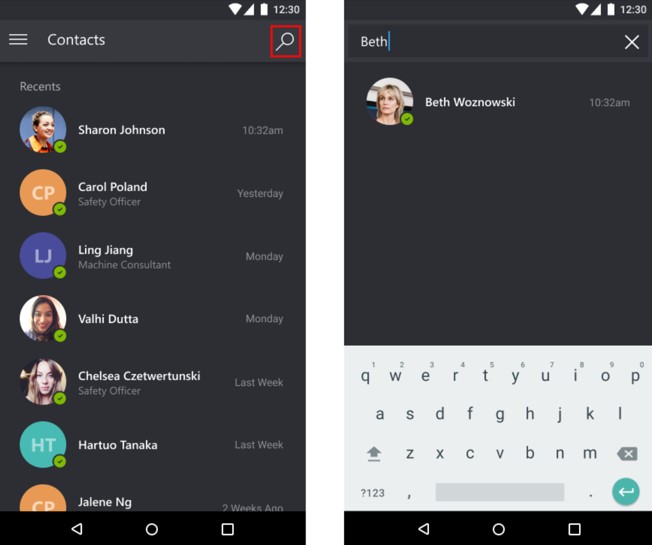
Valitse etätyötoverin nimi ja valitse sitten Käynnistä puhelu.
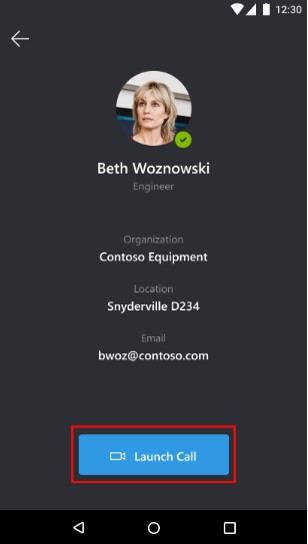
Huomautus
Jos etätyötoveri vastaanottaa puhelun iOS-mobiililaitteella, jossa on sekä Dynamics 365 Remote Assist -mobiilisovellus että Teams-mobiilisovellus asennettuna, etätyötoveri voi vastata vain Teams-mobiilisovelluksessa.
Jos etätyötoveri vastaa Remote Assist -mobiilisovelluksella, teknikon suora videosyöte jaetaan etätyötoverin laitteen näyttöön.
Teknikko Etätyötoveri 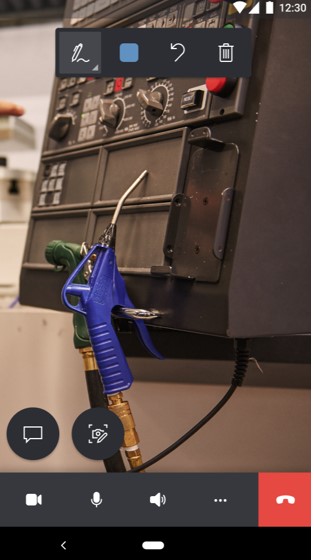
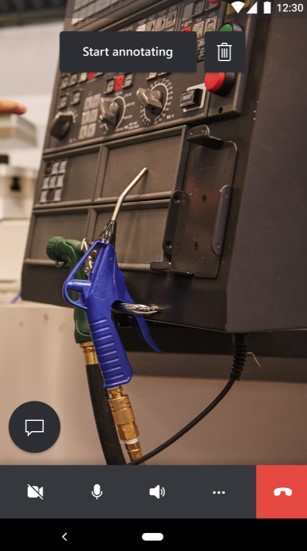
Jos etätyötoveri haluaa jakaa oman ympäristönsä, hän voi valita Lisää-painikkeen ja valita sitten Aloita tilan ja huomautusten jakaminen.
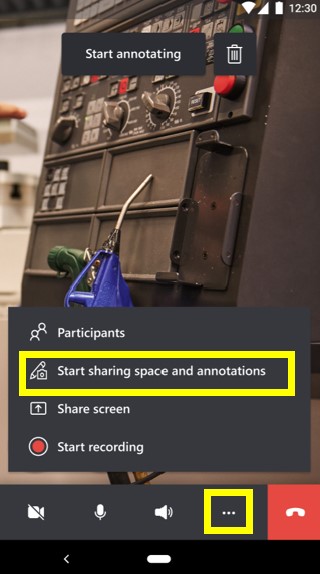
Kun etätyötoveri aloittaa tilan jakamisen, teknikko voi tarkastella etätyötoverin tilaa valitsemalla Vaihda näkymää -kohdan.
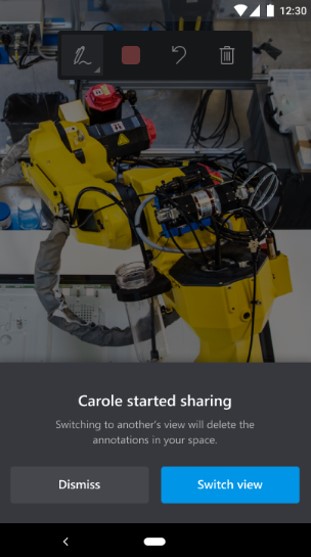
Kumpi tahansa puhelun osallistujista voi sijoittaa huomautuksia suoraan jaettuun ympäristöön (omassa ympäristössään) tai valitsemalla Aloita huomautusten lisääminen.
Huomautus
Sen jälkeen, kun etätyötoveri valitsee Aloita huomautusten lisääminen -vaihtoehdon, hän voi lisätä yhdistetyn todellisuuden huomautukset jaetun ympäristön jäädytettyyn kehykseen. Valintamerkki-painikkeen valinnan jälkeen huomautus ilmestyy teknikon jaettuun ympäristöön.
Teknikko Etätyötoveri 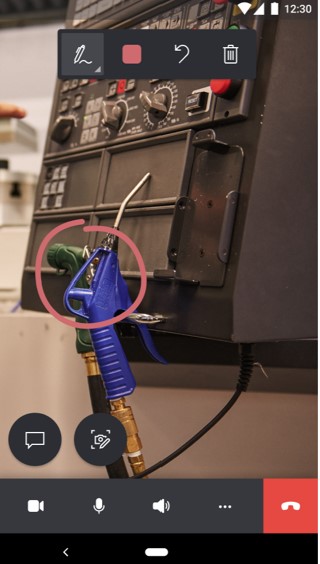
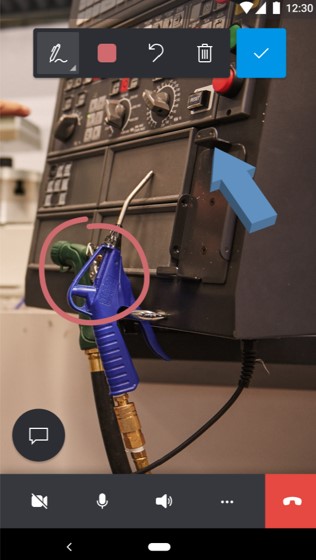
Teknikko voi käyttää puhelun ohjausobjektien työkaluriviä vaihtaessaan videopuhelusta vain ääni -puheluun, mikrofonin mykistämiseen ja mykistämisen poistoon, kaiuttimen ottamiseen käyttöön ja poistamiseen käytöstä sekä puhelun lopettamiseen.

Kun teknikko valitsee puhelun ohjausobjektien työkaluriviltä Lisää-painikkeen, hän voi lisätä osallistujia, jakaa näiden tilaa ja huomautuksia, jakaa näytön ja tallentaa puhelun.
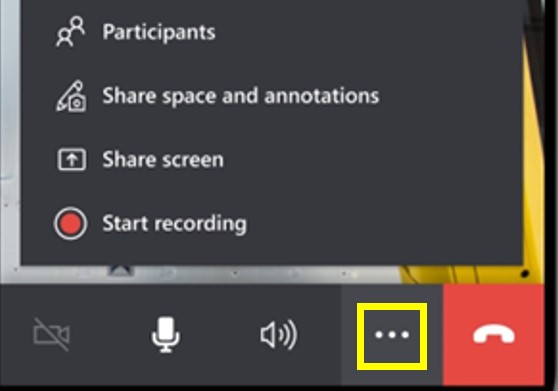
Puhelun aikana osallistujat voivat esimerkiksi tallentaa tilannekuvia ja lisätä niihin huomautuksia sekä lähettää viestejä ja jakaa tiedostoja.